由于众所周知的原因,我们无法直接访问 Telegram,需要借助额外的工具才能使用。
本文将带你设置 Telegram 的代理,以便你也能顺利“发电报”。
一、登录阶段设置代理
许多人反馈收不到 Telegram 的验证码,一种情况是区号没有选择 +86,另一种情况是在登录阶段就连接不到 Telegram 服务器,自然就收不到验证码了。
这里以桌面端 Telegram 截图做演示,移动端类似:
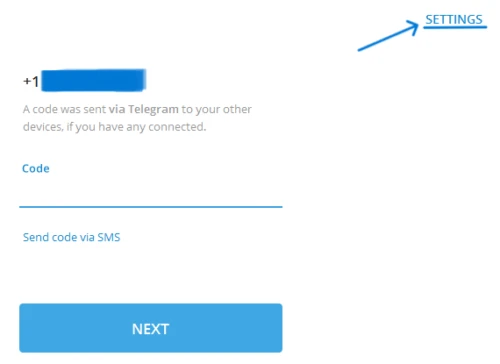
点击右上角的 SETTINGS,然后就可以设置代理,以便软件能够和服务器正常通信。
具体设置方法参考以下内容。
二、在 Settings 中设置代理
如果是已经登录了的状态,需要开关或者修改代理设置,可以点击 APP 右下角的 Settings,界面上方的 Proxy 就是代理设置的入口。
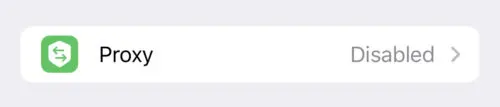
点击进去,最上方 Use Proxy 是代理的开关,如果此前已经添加过代理,下方 SAVED PROXIES 区域会显示代理信息,包括 IP、端口、代理类型和网络延迟。
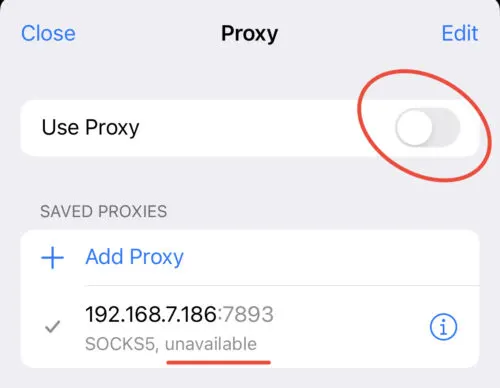
点击 Add Proxy 添加代理,点击列表中已添加代理右侧的提示符号则可以修改代理的设置。
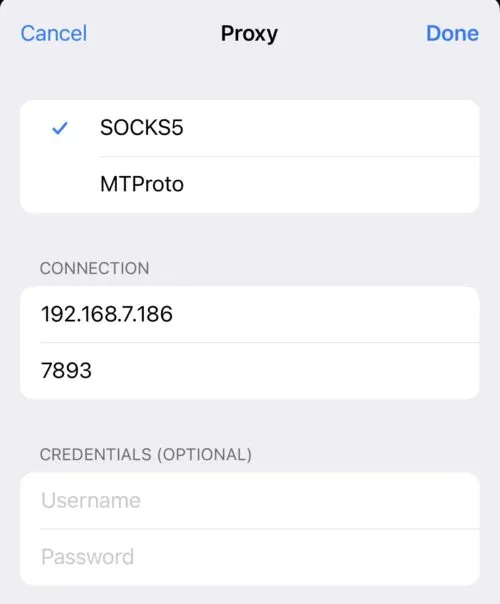
最上方选择代理类型,普通的代理应选择 SOCKS5.
CONNECTION 区域填写代理服务器 IP 和端口。
下方 CREDENTIALS 区域填写代理服务器的验证信息,之所以是可选的(OPTIONAL),是因为自己在内网搭建的代理服务很少要求登录验证。
填写完成后点击右上方的 Done 保存代理设置,自动返回上一级页面,可以查看代理的延迟数据,以及开、关代理。
三、使用经验
不同平台搭配不同的代理方式,耕读君发现存在以下规律:
| 移动端+代理APP | 无需设置代理 |
| 移动端+局域网代理服务器 | 需设置代理 |
| 电脑端+代理软件 / 局域网代理服务器 | 无需设置代理 |
具体原因不是很了解,可能跟电脑端与移动端系统设计差异有关。
最后,如果对英文不是很熟悉,可以尝试汉化 Telegram:Telegram 「电报」汉化教程,超简单!





